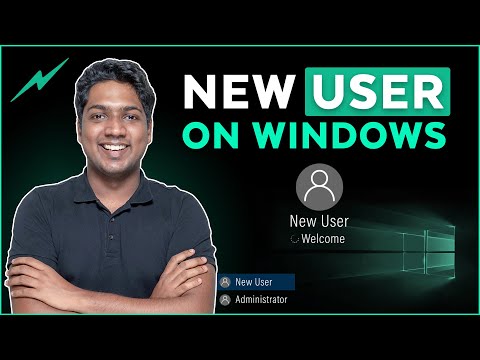Alhoewel dit eens gereeld was om veranderinge aan u X11 -konfigurasie aan te bring, stel Xorg nou outomaties alle hardeware en instellings op. Outokonfigurasie werk so goed dat u gewoonlik nie eers die xorg.conf-lêer op u Linux-stelsel sal vind nie! As u egter gevorderde konfigurasieveranderings vir sekere hardeware moet aanbring of 'n pad wil verander, kan u dit steeds doen. Hierdie wikiHow leer u hoe u xorg.conf, die X11 -konfigurasielêer, vir die meeste Linux -verspreidings kan skep en wysig.
Stappe

Stap 1. Kyk of daar 'n bestaande konfigurasie lêer is
Voer cat /etc/X11/xorg.conf uit om te sien of u reeds die Xorg.conf -lêer het. As die lêer bestaan, gaan na stap 8. As daar nie so 'n lêer is nie, kan u dit vanaf die konsole skep deur voort te gaan met hierdie metode.
Die meeste mense hoef nooit xorg.conf. U hoef slegs hierdie lêer te skep of te wysig as u 'n spesifieke rede het, soos 'n gevorderde konfigurasie of 'n spesifieke teks wat nodig is om sekere hardeware te laat werk

Stap 2. Druk Ctrl+Alt+F1 om oor te skakel na 'n konsole
Dit sal 'n nuwe aanmeldprompt gee.

Stap 3. Meld aan as die wortelgebruiker
As u twyfel om as root aan te meld, selfs vanaf die konsole, kan u as 'n gewone gebruiker aanmeld en die oorblywende opdragte in hierdie metode vooraf met sudo voorskryf.

Stap 4. Begin die stop -opdrag vir u vensterbestuurder
Enkele voorbeelde:
- As u LightDM gebruik, sal u die diens lightdm stop uitvoer.
- As u Gnome gebruik, sal u diens -gdm -stop uitvoer.

Stap 5. Begin cd /etc /X11 om die korrekte gids in te voer
Dit is waar u die konfigurasielêer sal skep.

Stap 6. Begin sudo Xorg -configure
Dit skep 'n skeletlêer genaamd xorg.conf in /etc /X11. Inligting van u hardeware, soos u videokaart en muis, word outomaties by die lêer gevoeg.

Stap 7. Herbegin X met die beginopdrag vir u vensterbestuurder
Om LightDM byvoorbeeld weer te begin, sal u die diens lightdm start uitvoer.

Stap 8. Maak die konfigurasielêer oop vir redigering
As u byvoorbeeld vim gebruik om te wysig, tik vim /etc/X11/xorg.conf.
Voorop die opdrag met sudo as u nie toestemming het om die lêer te wysig nie

Stap 9. Wysig die nodige afdeling
Outokonfigurasie het hierdie lêer reeds gevul met die nodige inligting oor u hardeware. As u veranderinge moet aanbring, moet u dit in die korrekte afdeling doen:
-
Lêers:
Lêerpadname, insluitend lettertipe. Lettertipes moes outomaties deur Xorg -configure opgespoor gewees het, maar as u meer moet byvoeg, kan u 'n nuwe inskrywing byvoeg, soos lettertipe (ligging).
-
Toestel:
Video -adapter en bestuurderinligting.
-
Monitor:
Hier kan u monitorbesonderhede, soos die verversingssnelheid, DPI en gamma, wysig. Pas hierdie waardes slegs aan as u weet dat dit aangepas moet word, aangesien verkeerde waardes dinge kan breek.
-
Bedienervlae:
Algemene bedienervlae, insluitend hoe die bediener op seine moet reageer.
-
Verskaffer:
Verkoper-spesifieke inligting.
-
Module:
Modules kan tydens die aanvang in die XServer gelaai word om dinge soos lettertipes en 3D -grafika te vergemaklik.
-
Uitbreidings:
Uitbreiding moontlik.
-
Insetklas:
Toevoer toestelle, soos muise, raakblokke en sleutelborde. Opsie XkbLayout beheer die uitleg van u sleutelbord.
-
Bedieneruitleg:
Beheer dinge soos verskeie desktops.

Stap 10. Stoor u veranderinge en herbegin Xorg
Nadat u die lêer gestoor het, gebruik die stop- en beginopdragte van u vensterbestuurder om Xorg weer te begin. Enkele voorbeelde:
- As u LightDM gebruik, sal u die diens lightdm stop to stop uitvoer, en dan begin die diens lightdm weer begin.
- As u Gnome gebruik, voer u die diens gdm stop uit om die bediener te stop, en dan begin die diens gdm weer.